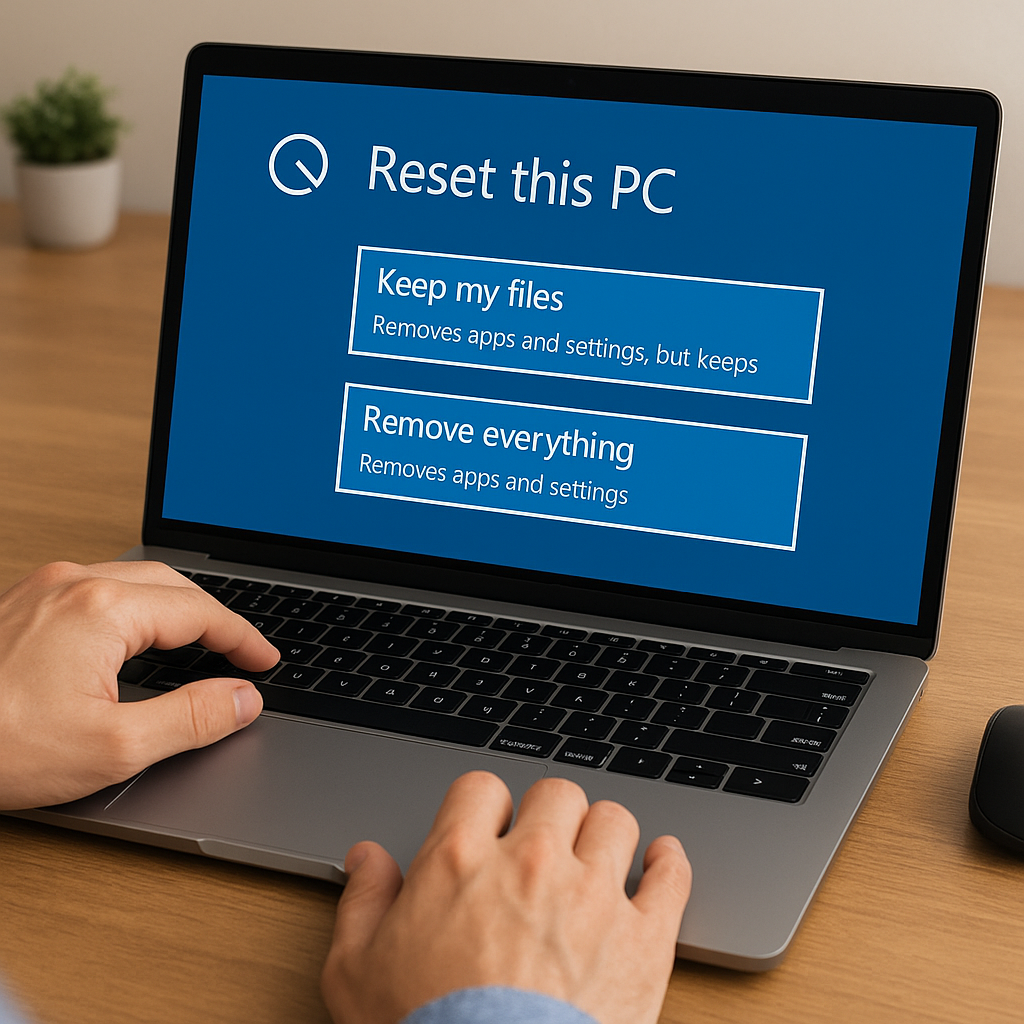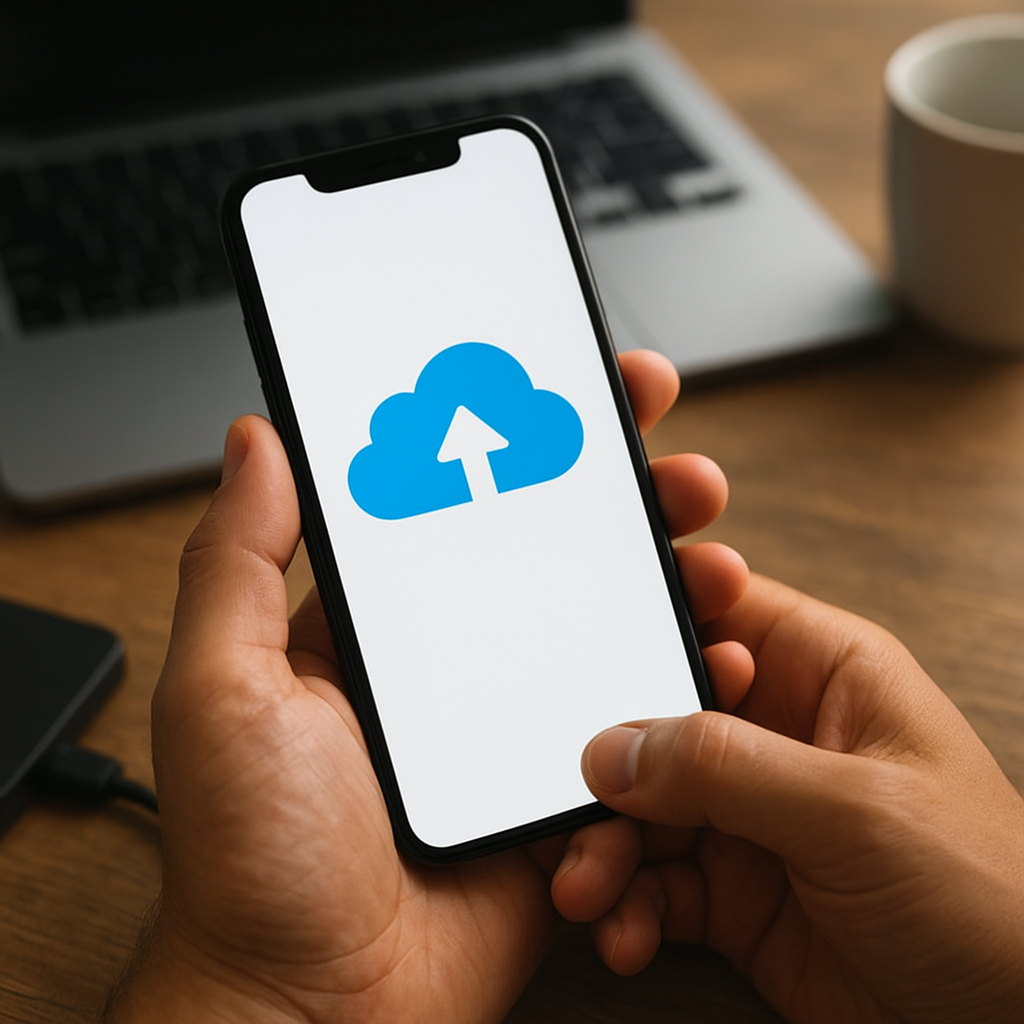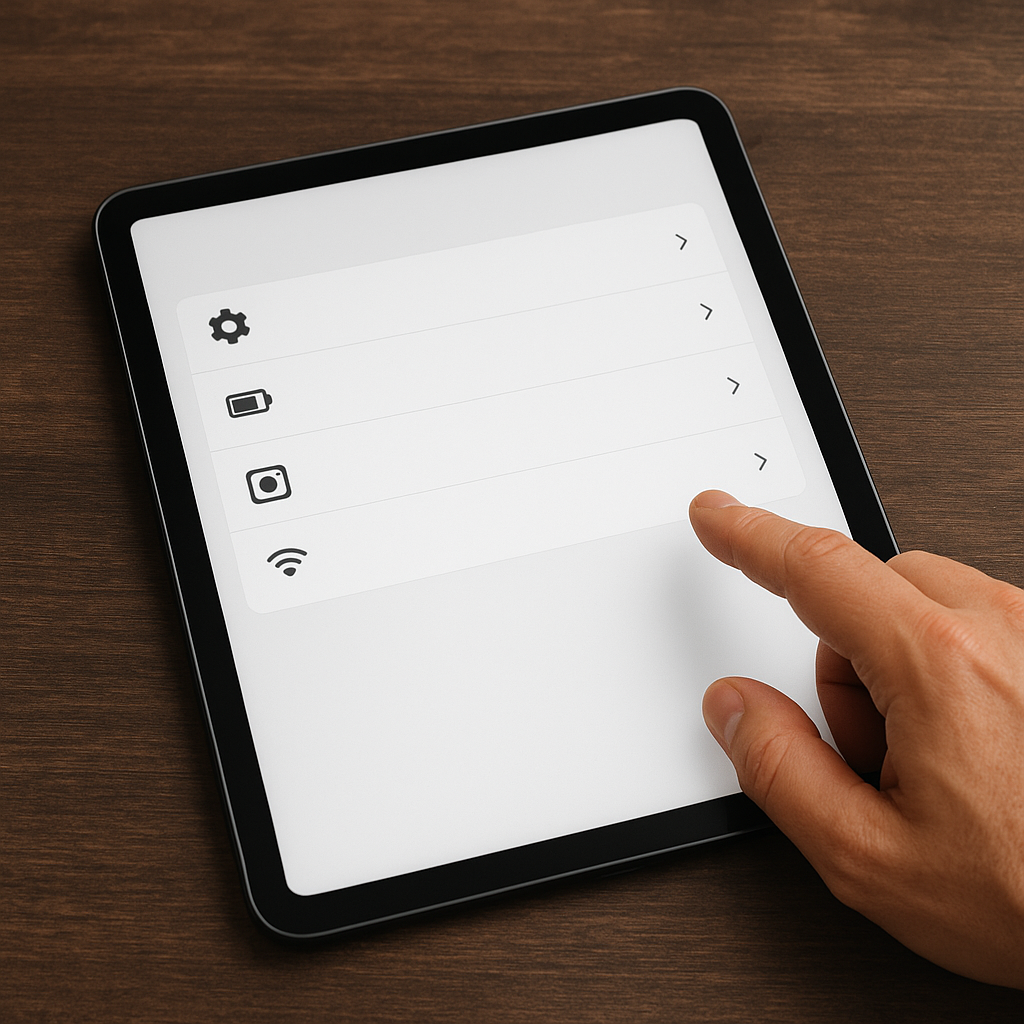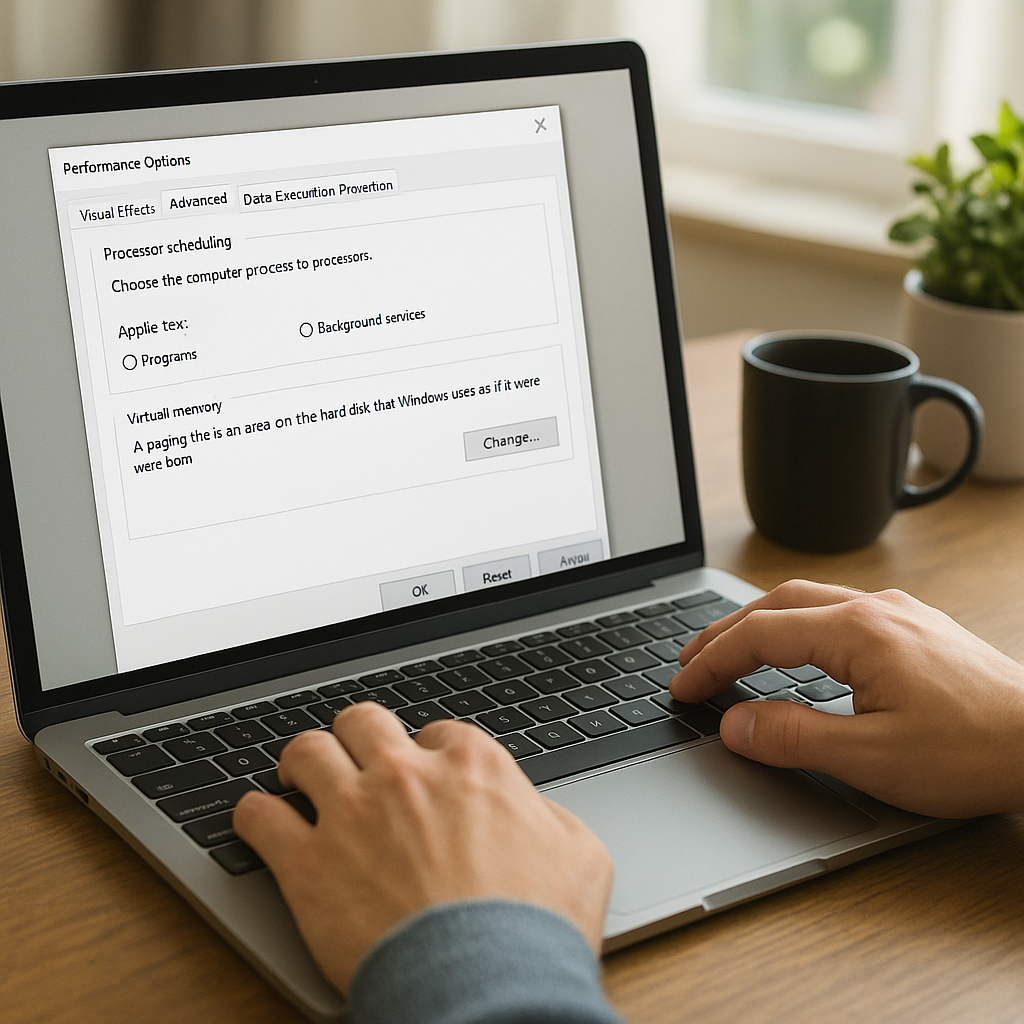Podłączasz nowe urządzenie do komputera i zamiast szybkiej instalacji pojawia się komunikat o błędzie lub brak reakcji systemu. Takie sytuacje mogą wynikać zarówno z prostych zaniedbań sprzętowych, jak i złożonych problemów programowych. Poniższy przewodnik przeprowadzi Cię przez kolejne etapy diagnostyki i naprawy, abyś mógł sprawnie przywrócić pełną funkcjonalność swojego sprzętu.
Sprawdzenie połączeń i sprzętu
Podłączenie i porty USB
Najczęstszą przyczyną, dla której komputer nie rozpoznaje nowego urządzenia, są problemy fizyczne. Zanim przejdziesz do skomplikowanych procedur, zweryfikuj kilka elementarnych kwestii:
- Upewnij się, że kabel jest w pełni sprawny – przetestuj go na innym urządzeniu.
- Sprawdź różne porty USB lub złącza pomiędzy panelami przednim i tylnym obudowy.
- Jeżeli podłączasz sprzęt przez koncentrator USB, spróbuj podłączyć go bezpośrednio do płyty głównej.
- Zwróć uwagę na zabrudzenia lub uszkodzenia gniazd – kurz i zanieczyszczenia mogą utrudniać prawidłowy kontakt.
- W przypadku urządzeń zewnętrznych zasilanych oddzielnie skontroluj zasilacz i wtyczki.
Test na innym komputerze lub systemie
Aby wykluczyć wadę samego urządzenia, podłącz je do innego komputera lub systemu operacyjnego. Jeśli tam działa poprawnie, wina leży po stronie Twojej konfiguracji.
Aktualizacja sterowniki i oprogramowania
Menedżer urządzeń jako punkt startowy
Systemy Windows oferują wbudowane narzędzie do zarządzania sprzętem – menedżer urządzeń. Oto, co warto w nim zrobić:
- Otwórz Menedżer (Windows + X > Menedżer urządzeń).
- Poszukaj nieznanych urządzeń lub elementów oznaczonych żółtym trójkątem.
- Wejdź we właściwości problematycznego urządzenia i spróbuj zaktualizować sterowniki.
- Jeśli automatyczna aktualizacja zawodzi, pobierz oficjalne sterowniki ze strony producenta.
Pobieranie i instalacja plików zewnętrznych
W przypadku urządzeń niestandardowych lub starszego sprzętu producent może dostarczać sterowniki pod postacią archiwów ZIP lub EXE. Wypakuj pliki na dysk, uruchom instalator i postępuj według instrukcji. Po instalacji zrestartuj komputer.
Ustawienia systemowe i konflikty oprogramowania
Wyłączanie oszczędzania energii
Niektóre porty USB są domyślnie zarządzane przez system w trybie oszczędzania energii. Wyłączenie tej funkcji może pomóc:
- Wejdź w Panel sterowania > Sieć i internet > Opcje zasilania.
- Przy aktywnym schemacie kliknij Zmień ustawienia planu > Zmień zaawansowane ustawienia zasilania.
- Rozwiń USB > Ustawienia zawieszenia selektywnego USB i wyłącz tę opcję.
Sprawdzanie konfliktów w Menadżerze urządzeń
Konflikty przydziału zasobów, choć coraz rzadsze we współczesnych systemach, nadal mogą się zdarzać. W Menedżerze urządzeń:
- Wybierz urządzenie, które nie działa poprawnie.
- Sprawdź zakładkę Zasoby i ewentualne ostrzeżenia.
- Spróbuj zmienić ręcznie ustawienia IRQ lub DMA, jeśli to możliwe.
Rozwiązania zaawansowane
BIOS i UEFI – weryfikacja ustawień
Jeżeli mimo poprawnych sterowników i połączeń urządzenie nadal nie jest wykrywane, warto zerknąć do ustawień płyty głównej:
- Podczas startu komputera wejdź do menu BIOS lub UEFI (klawisze Delete, F2, F10 – zależnie od producenta).
- Sprawdź, czy odpowiednie porty USB/PCIe/SATA są włączone.
- Przywróć ustawienia fabryczne, by wykluczyć błędne konfiguracje.
Tryb awaryjny i czysty rozruch
Uruchomienie systemu w trybie awaryjnym pozwala wyeliminować konflikty z niepotrzebnymi usługami i sterownikami:
- Wejdź w Ustawienia > Aktualizacja i zabezpieczenia > Odzyskiwanie > Zaawansowane uruchamianie.
- Wybierz Rozwiązywanie problemów > Opcje zaawansowane > Ustawienia uruchamiania > Uruchom ponownie.
- Po restarcie wybierz opcję włączenia trybu awaryjnego.
- Podłącz urządzenie i sprawdź, czy zostaje wykryte.
Przywracanie systemu i punkty przywracania
Jeśli problem pojawił się niedawno, możesz wrócić do stanu sprzed wystąpienia awarii:
- Wyszukaj w menu Start Przywracanie systemu.
- Wybierz punkt utworzony przed pojawieniem się problemu.
- Rozpocznij proces i poczekaj na zakończenie procedury.
Proste czynności zapobiegawcze i najlepsze praktyki
Organizacja i konserwacja sprzętu
Regularna kontrola i czyszczenie wnętrza komputera oraz portów minimalizuje ryzyko usterek mechanicznych. Dbaj o:
- Systematyczne usuwanie kurzu z gniazd i wentylatorów.
- Stabilne zasilanie – zastosuj listwę z filtrem przeciwprzepięciowym.
- Unikanie gwałtownych podłączeń i odłączeń urządzeń.
Aktualizacje i archiwa sterowników
Regularne wykonywanie aktualizacji systemu oraz tworzenie backupów sterowników pomaga szybko przywrócić sprawność w razie awarii. Polecane rozwiązania:
- Oprogramowanie do zarządzania sterownikami z opcją tworzenia archiwum.
- Ręczne pobieranie wersji stabilnych sterowników ze stron producentów.
- Planowanie okresowych punktów przywracania systemu.
Konsultacja z serwisem
Gdy wszystkie próby samodzielnej naprawy zawiodą, zwróć się do profesjonalnego serwisu. Specjaliści dysponują zaawansowanym sprzętem diagnostycznym i wiedzą, jak rozwiązać nawet najbardziej złożone problemy sprzętowo-programowe.